🏗️ Hoe kan u de nieuwe Exchange Online PowerShell V2 module installeren?
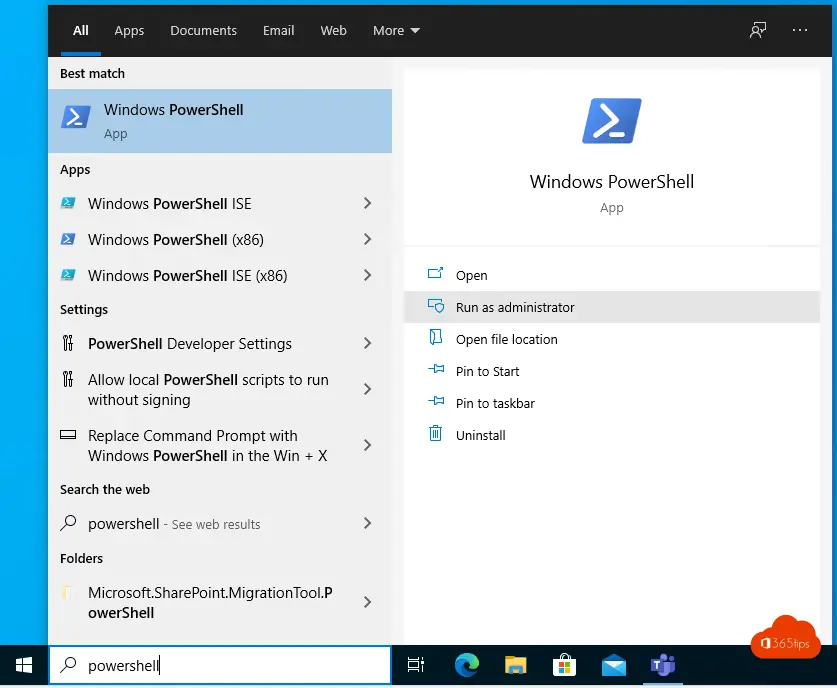
De nieuwe Exchange Online PowerShell V2 Module heeft de mogelijkheden om in te loggen (authenticeren) naar Exchange Online met MFA en bevat nieuwe commandlets.
Via deze blog krijg je eenvoudige instructies om de Exchange Powershell module te installeren.
Wat is PowerShell?
PowerShell is een commandline-interpreter en -omgeving die door Microsoft is ontwikkeld voor het configureren en beheren van systemen. Het is gebaseerd op de .NET Framework en biedt een uitgebreide set aan cmdlets (command-line tools) voor het uitvoeren van allerlei verschillende taken, zoals het beheren van gebruikersaccounts, het installeren van software en het beheren van netwerkconfiguraties. PowerShell is onderdeel van verschillende Microsoft-producten, waaronder Windows en Office 365, en kan worden gebruikt door systeembeheerders en andere geavanceerde gebruikers.
Waarvoor kan u de Exchange Online PowerShell V2 module gebruiken?
Er zijn verschillende redenen waarom je PowerShell zou gebruiken om beheer te doen van Exchange Online:
- PowerShell biedt een manier om veel taken te automatiseren, wat tijd en moeite kan besparen.
- PowerShell biedt toegang tot veel meer beheerfuncties dan de Exchange Online-beheerportal, die alleen de meest gebruikelijke functies biedt.
- PowerShell kan worden gebruikt om taken op afstand uit te voeren, zodat je niet hoeft te werken op dezelfde locatie als de Exchange Online-server.
- PowerShell is een krachtig hulpmiddel voor het maken van scripts, wat het gemakkelijker maakt om complexe taken te automatiseren en te documenteren.
- PowerShell is gebaseerd op .NET Framework, wat betekent dat het gemakkelijk is om te integreren met andere .NET-applicaties.
- PowerShell biedt een manier om Exchange Online te beheren vanuit een commandoregelinterface, wat voor sommige beheerders wellicht een voorkeur heeft boven een grafische gebruikersinterface.
Wat is er nieuw in de PowerShell V2 module?
Hoe u uw PowerShell-versie kunt controleren?
Start PowerShell door het menu Start te openen en powershell te typen.
Klik in de lijst met zoekresultaten op Windows PowerShell.
Typ $PSVersionTable.PSVersion in het PowerShell-venster en druk op ENTER om de versie van PowerShell op te halen.
$PSVersionTable.PSVersionHoe installeer je de V2 module via PowerShell?
Open PowerShell als administrator in Windows.
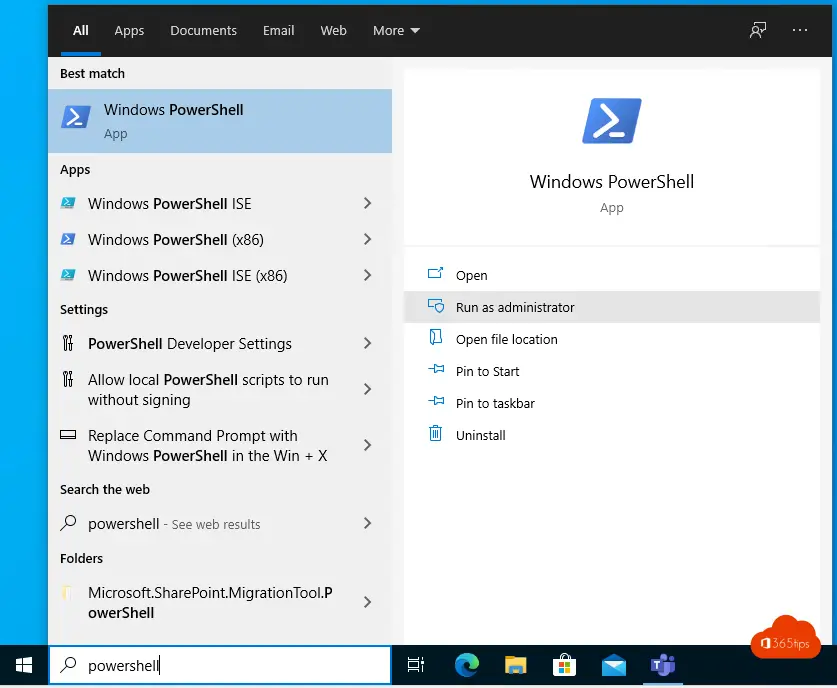
Start de volgende commandlets
Install-Module PowershellGet -ForceUpdate-Module PowershellGetSet-ExecutionPolicy RemoteSignedInstall-Module -Name ExchangeOnlineManagement
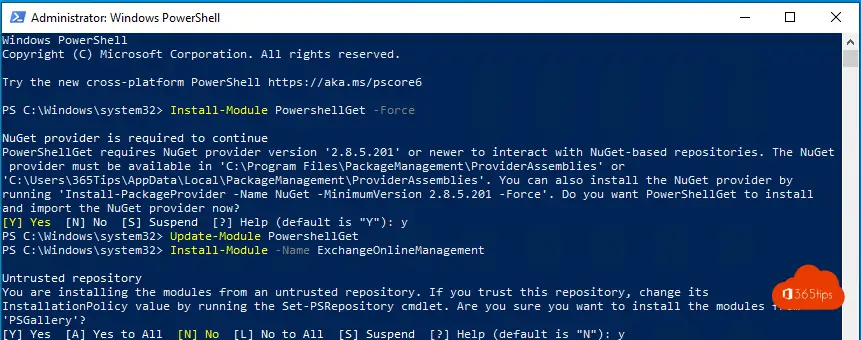
Update de exchange online management module
Import-Module ExchangeOnlineManagement; Get-Module ExchangeOnlineManagement 
Start je connectie naar Exchange Online
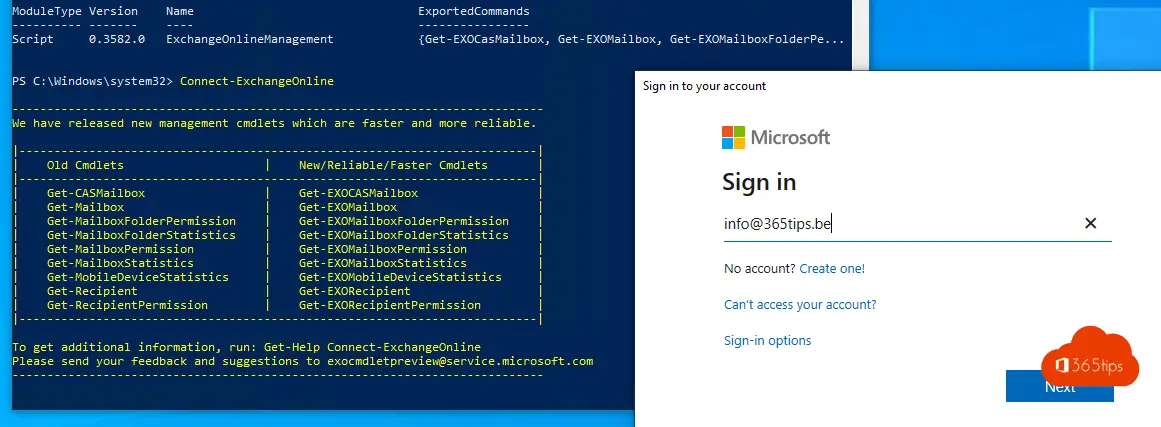
Connect-ExchangeOnline
Voorbeeld command…
Get-EXOCasMailboxWaarom deze V2 module gebruiken?
Als je de bovenstaande module gebruikt hoef je de oude niet meer te gebruiken om met Multi-Factor Authentication in te loggen op Exchange Online.
Let op! CMDlets zijn veranderd! Dit heeft zeer waarschijnlijk impact op scripts.
Lees ook: Tutorial: Hoe Microsoft Teams aanmaken en beheren via PowerShell?
Andere Exchange blogs
Out of office instellen op een Office 365 Shared Mailbox
Verwijderde Exchange e-mails terughalen – Nieuw Exchange Portaal
forwarding instellen in Office 365 | E-mails doorsturen
Verwijder Azure AD Connect en maak alle objecten cloud managed
Sla verzonden items automatisch op in je gedeelde mailbox
Een e-mail alias toevoegen in Office 365, Exchange of Active-Directory
winrm basic auth moet aanstaan om modern authentication te kunnen gebruiken. Hoe verzinnen ze het!
Microsoft hé 😉